本文摘自网络,侵删!
很多小伙伴都遇到过win7系统安装qq提示“无法访问Windows Installer服务”的困惑吧,一些朋友看过网上零散的win7系统安装qq提示“无法访问Windows Installer服务”的处理方法,并没有完完全全明白win7系统安装qq提示“无法访问Windows Installer服务”是如何解决的,今天小编准备了简单的解决办法,只需要按照1、建议下载并安装【百度电脑专家】,打开【百度电脑专家】,在搜索框内输入“QQ无法安装”,在搜索结果里面选择【立即修复】,修复完成后重启电脑,重新下载和安装QQ程序; 2、或复制打开该链接进行修复:http://zhuanjia.baidu.com/detail?pid=1020#top,修复完成后查看是否有图标。的顺序即可轻松解决,具体的win7系统安装qq提示“无法访问Windows Installer服务”教程就在下文,一起来看看吧!
解决方法1:
1、建议下载并安装【百度电脑专家】,打开【百度电脑专家】,在搜索框内输入“QQ无法安装”,在搜索结果里面选择【立即修复】,修复完成后重启电脑,重新下载和安装QQ程序;
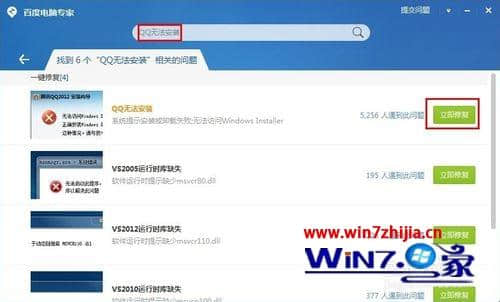
2、或复制打开该链接进行修复:http://zhuanjia.baidu.com/detail?pid=1020#top,修复完成后查看是否有图标。
解决方法2:
1、按下WIN+R组合键,打开【运行】窗口;

2、输入“cmd”→【确定】;
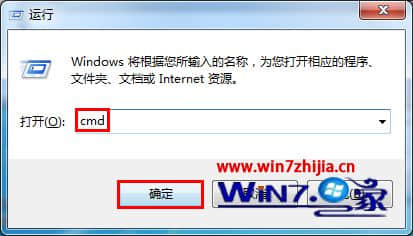
3、输入“regsvr32 msi.dll”→按键盘【Enter】键,出现msi.dll注册成功信息;
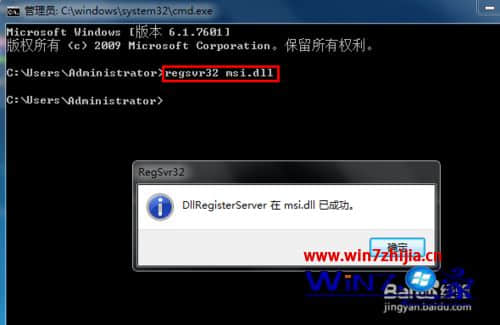
解决方法3:
1、按下Windows+R组合键,打开【运行】窗口;

2、在运行中输入“services.msc”,点击【确定】;
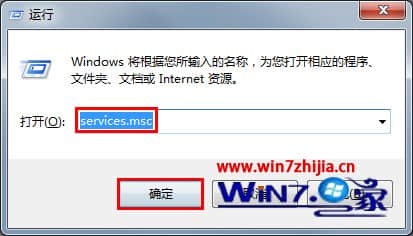
3、在打开的【服务】中,找到【Windows Installer】服务;
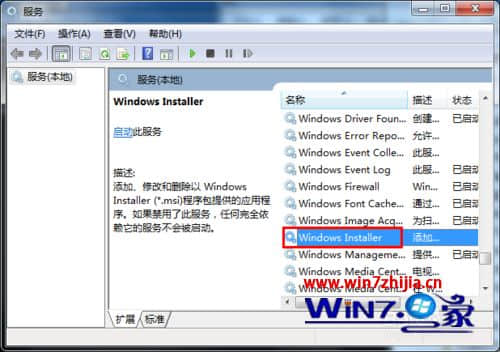
4、【启动类型】设为【自动】,【服务状态】设为【启动】点击【确定】;
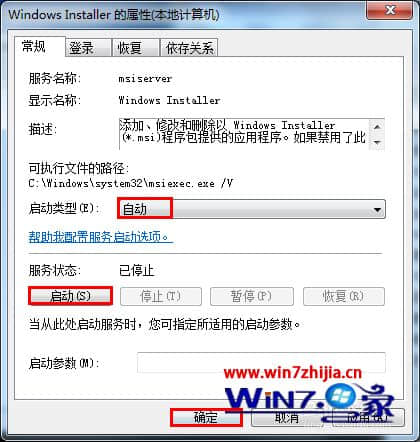
解决方法4:
1、安装Windows Installer,根据当前系统下载对应的【Windows Installer】;
2、重装QQ:打开【百度卫士】→【软件管理】→【软件仓库】,重新下载和安装QQ程序。
关于笔记本win7系统下安装qq提示“无法访问Windows Installer服务”怎么办就给大家介绍到这边了,有遇到这样情况的用户们可以参照上面的方法来解决吧,相信可以帮助到大家。
相关阅读 >>
win7系统安装macos时提示“文件被篡改不能验证”错误的解决方法
更多相关阅读请进入《win7》频道 >>




